Indesign和Illustrator中日文对照菜单
- 格式:xls
- 大小:86.50 KB
- 文档页数:5


AI【ADOBE ILLUSTRATOR】中英文菜单对照表文件菜单-FileNew 新建Open 打开Open recent files 打开最近编辑的文件Revert 复原Close 关闭Save 保存Save as 另存为Save a copy 保存一个拷贝Save for web 保存为应用于web Place 置入Export 输出Document info 文件信息Document setup 文件设置Document color made 文件色彩模式Separation setup 分色设置Print setup 打印设置Print 打印编辑菜单-EditUndo 撤消Redo 重做Cut 剪切Paste 粘贴Copy 拷贝Paste to front 粘贴到最前面Paste to back 粘贴到最后面Clear 清除Select 选择Select all 选择全部Deselect all 取消选择全部Define pattern 定义图案Edit original 编辑原稿Assign profile 重指定纲要Color setting 色彩模式设置Keyboard shortcuts 编辑快捷键Preferences 参数设置Same paint style 相同的笔样式Same stroke color 相同的边线颜色Same stroke weight 相同的边线宽度Masks 遮罩Stay piont游离点Brush stroke 画笔笔触Inverse 相反Hyphenator option 连字符操作Plus ins&Scrach Disk 插件和虚拟硬盘Cursor key 箭头键Constrain Angle 角度限制Corner Radius 圆角限制对象菜单-ObjectTransform 变形Arrange 排列Group 群组Ungroup 取消群组Lock 锁定Unlock 取消锁定Hide Selection 隐藏选择对象Show All 显示所有对象Expend 扩展Expend Appearance 扩展轮廓Flatten transparently 平整透明Rasterize 栅格化Greate Gradient Mesh 创建网格渐变对象Path 路径Blend 混合Clipping masks 剪切遮罩Comound path 复合路径Crop marks 剪切标记Graph 图表Join 连接Averange平均节点位置Outline Path 轮廓路径Offset Path 路径位移Clear Up 清除Slice 裁切Add Anchor Point 增加节点Make 制造Release 释放Blend option 混合操作Expend 扩展Replace Spine 路径混合Revers Spine 反转混合Reverse Front To Back 反转混合方向Type 类型Data 数据Design 设计Column 柱形Marker 标记Transform Again 再次变形Move 移动Scale 缩放Rotate 旋转Shear 倾斜Reflect 镜像Transform each 单独变形Reset Bounding 重设调节框Bring To Front 放在最前层Bring Forward 放在前一层Send Backward 放在后一层Sent to Back 放在最后Rasterize 光栅化文字菜单-TYPEFont 字体Size 尺寸Character 文字属性Paragraph 段落MmdesignTypel 字体属性Tob Ruler 表格定位标尺Block 文字块Wrap 文字绕排Fit headline 适合标题Greate Outlines 创建文字轮廓路径Find/Change 查找/替换Find fond 选择字体Check Spelling 拼写检查Change Case 改变文字容器大小写Smart Punctuation 快速标点Rows&Columns 文字分行分栏Show Hidden Characters 显示隐藏属性Type Orientation 文字方向Swrap滤镜菜单-FILTER矢量滤镜Apply Last Filter 应用刚才的滤镜Last Filter 刚才的滤镜Color 色彩Create 创建Distort 扭曲Pen and Ink 墨水笔Stylize 风格化位图滤镜Artistic 艺术化Brush Strokes 笔刷化Distort 扭曲Sketch 素描效果Stylize 风格化Texture 纹理化Adjust Color 颜色调整Blend Front to Back 混合前后图形的颜色Blend Vertically 混合垂直放置图形的颜色Convert to CMYK 转换为CMYK Convert to Grayscale 转换为灰度Convert to RGB 转换为RGBInvert Colors 反色Overprint Black 黑色压印Saturation 饱和度Create 建立Object Mosaic 马赛克效果Trim Mark 裁剪标记Distort 变形Punk&Bloat 尖角和圆角变形Boughen 粗糙化Scribble And Tweak 潦草和扭曲Twirl 涡形旋转ZigZag 文字效果Add Arrowhead 加箭头Drop shadow 加阴影Round corner 圆角化Artistic 艺术化Blur 模糊化Brush Strokes 笔痕Distort 变形Piselate 象素化Sharpen 锐化Sketch 素描效果Stylize 风格化Texture 纹理化Video 视频特效菜单-EFFECTApply last effect 重复刚才的特效Last effect 刚才的特效Convert to shape 转换形状Distort transform 自由变换Path 路径特效Pathfinder 路径合并模式Rasterize 光栅化Stylize 风格化视图菜单-VIEWOutline 路径轮廓视图Overprint preview 印前视图模式Pixel preview 象素视图模式Proof setup 校验设置Zoom in 放大Zoom out 缩小Fit in window 适合窗口Actual size 实际尺寸Show/hide edges 显示/隐藏选中路径Show/hide page tiling 显示/隐藏工作区标志Show/hide template 显示/隐藏模板Show/hide rules 显示/隐藏标尺Show/hide bounding box 显示/隐藏限制框Show/hide transparency grid 显示/隐藏透明网格Guides 参考线Smart guides 实时参考线Show/hide grid 显示/隐藏网格Snip to grid 对齐网格Snip to point 定点对齐New view 新查看方式Edit views 编辑查看方式。

如何设置文本方向和文本框旋转在进行文本设计和排版时,通过设置文本方向和文本框旋转,可以使得文本更加灵活和多样化。
本文将介绍如何使用不同的软件工具来实现这些功能,以及一些注意事项和技巧。
一、文本方向设置方法1. Microsoft Word中设置文本方向打开Microsoft Word文档,在需要调整文本方向的段落中,选中要设置方向的文字。
在“开始”选项卡中的“段落”分组中,点击“文本方向”按钮,选择合适的选项。
2. Adobe InDesign中设置文本方向在Adobe InDesign中,创建文本框并输入文字。
然后,在“控制”面板或“文字”面板中,找到“文字方向”选项,选择适当的方向。
3. Photoshop和Illustrator中设置文本方向在Photoshop或Illustrator中创建文本图层,输入所需文字。
然后,在“字符”面板中,找到“文本方向”选项,选择适当的方向。
二、文本框旋转方法1. Microsoft Word中文本框旋转在Microsoft Word中,插入一个文本框,并输入要旋转的文字。
点击文本框,出现“格式”选项卡,点击“旋转”按钮。
在弹出的旋转框中,选择合适的旋转角度。
2. Adobe InDesign中文本框旋转在Adobe InDesign中,创建一个文本框,输入文字。
点击文本框,选择“对象”菜单中的“转换”选项。
在弹出的对话框中,选择合适的旋转选项。
3. Photoshop和Illustrator中文本框旋转在Photoshop或Illustrator中,创建一个文本框,并输入文字。
点击文本框的边缘,出现旋转控制点。
拖动控制点以旋转文本框,调整至合适的角度。
三、注意事项和技巧1. 根据文本内容和排版效果需求,合理设置文本方向和文本框旋转角度,避免过度使用,影响阅读体验。
2. 对于某些软件,如Adobe InDesign,可以通过调整文本框的形状来变换文本的布局和方向。

InDesign排版的常用快捷键查找/替代缺省 -Ctrl+F撤消缺省 -Ctrl+Z剪切缺省 -Ctrl+X拷贝缺省 -Ctrl+C连晒缺省 -Shift+Ctrl+V全选缺省 -Ctrl+A原地贴缺省 -Shift+Ctrl+Alt+V粘贴缺省 -Ctrl+V粘贴入缺省 -Ctrl+Alt+V重复缺省 -Shift+Ctrl+Z表格 -Ctrl+Alt+T图层缺省 -F7文本绕排缺省 -Ctrl+Alt+W页面缺省 -F12取消群组缺省 -Shift+Ctrl+G取消锁定缺省 -Ctrl+Alt+L群组缺省 -Ctrl+G锁定缺省 -Ctrl+L变换填充和笔画激活状态缺省 -X变换填充和笔画颜色缺省 -Shift+X放大镜工具缺省 -Z钢笔工具缺省 -P工具缺省 -W剪刀工具缺省 -C渐变工具缺省 -G矩形工具缺省 -M矩形框架工具缺省 -F路径文字工具缺省 -Shift+T铅笔工具缺省 -N切换文本和对象控制缺省 -J删除定位点工具缺省 --手形工具缺省 -H缩放工具缺省 -S椭圆工具缺省 -L文字工具缺省 -T无色缺省 -/吸管工具缺省 -I斜切工具缺省 -O旋转工具缺省 -R选择工具缺省 -V应用渐变缺省 -.应用默认填充和笔画颜色缺省 -D应用颜色缺省 -,直接选择工具缺省 -A直线工具缺省 -\转换定位点方向工具缺省 -Shift+C自由变换工具缺省 -E按1%减少大小/比例缺省 -Ctrl+,按1%增加大小/比例缺省 -Ctrl+.按5%减少大小/比例缺省 -Ctrl+Alt+,按5%增加大小/比例缺省 -Ctrl+Alt+.添加新页面缺省 -Shift+Ctrl+P对齐基线缺省 Shift+Ctrl+Alt+G保存缺省 -Ctrl+S保存为缺省 -Shift+Ctrl+S打开缺省 -Ctrl+O打印缺省 -Ctrl+P关闭缺省 -Ctrl+W, -Ctrl+F4退出缺省 -Ctrl+Q文档设置缺省 -Ctrl+Alt+P文件导出缺省 -Ctrl+E新文档缺省 -Ctrl+N置入缺省 -Ctrl+D文字菜单显示隐藏字符缺省 -Ctrl+Alt+I字符缺省 -Ctrl+T字符样式缺省 -Shift+F11200%显示缺省 -Ctrl+2400%显示缺省 -Ctrl+450%显示缺省 -Ctrl+5到末文框缺省 -Shift+Ctrl+Alt+Page Down 对齐辅助线缺省 -Shift+Ctrl+;对齐文档网格缺省 -Shift+Ctrl+'锁定辅助线缺省 -Ctrl+Alt+;显示基线缺省 -Ctrl+Alt+'显示框边线缺省 -Ctrl+H显示文档网格缺省 -Ctrl+'隐藏标尺缺省 -Ctrl+R隐藏辅助线缺省 -Ctrl+;。


InDesign中英文菜单对照表-电脑资料actual size 实际尺寸align 对齐anchor point 锚点arrange 排列assign 分配assign profiles 指定色彩配置attributes 属性baseline 基线bounding box 限位框cascade 层叠cell 单元格cell options 单元格选项change case 改变大小写character 字符Character sytle 字符样式character sytle 字符样式check spellilng 拼写检查choose 选择clear 清除clipping path 剪切路径close 关闭color 颜色colour settings 颜色设定column 分栏column 栏command 命令compound paths 复合路径content 内容control 控制convert 转换convert rows 转换行convert table to text 把表格转换为文本convert text to table 把文本转换为表格convert to profile 转换色彩配置copy 拷贝corner effects 角效果creat guides 创建辅助线creat outlines 字转外框cursor 光标cut 剪切deselect all 取消全选dictionary 字典direct-selection tool 直选工具display performance 显示方式display performance 显示方式distribute columns evenly 均分列distribute rows evenly 均分行document 文档document presets 文档样式document setup 文档设置drop shadow 阴影duplicate 复制edit 编辑edit footer 编辑表尾edit header 编辑表头edit in story editor 在文章编辑器中编辑entire pasteboard 整个粘贴板exit 退出Export 导出feather 羽化file 文件file 文件file info 文件信息fill with placeholder text 用占位符填充find/change 查找/替换find font 检查字体find next 查找下一个first page 首页fit page in window 全页显示fit spread in window 跨页显示fitting 适应font 字体footer 页脚footer 表尾format 格式frame. edges 框边线glyphs 字形go back 向后go forward 向前go to row 转到行gradient 渐变grid 网格group 成组guides 辅助线handle 把手hand tool 手形工具header 页眉header 表头hyperlinks 超级链接icon 图符image color settings 图像颜色设置import XML 导入XMLinfo 信息insert 插入insert break character 插入分隔符insert special character 插入特殊字符insert table 插入表格insert white space 插入空格interactive 交互。

应用技巧类 (D)Q: (D001) 使用 InDesign 过程中修改了一些偏好设定,如果要回复到安装InDesign 时的原预设设定,该如何操作?A: 退出 InDesign ,重新启动 InDesign ,同时按下[Ctrl/Commnad] + [Shift] + [Alt]键,会弹出提问窗口:是否要删除 InDesign 偏好设定档案?按下“是”则可删除使用过程中储存的偏好设定档案,回复到安装 InDesign 时的原预设设定状态。
Q: (D002) 我在排版过程中,经常要用到一些相同的字体、字号、度量单位、笔画粗细等。
每次都要做一些重复的操作,非常麻烦。
如何预先设定并储存这些共享的设定,提高排版效率?A: 开启 InDesign ,在未开启任何文檔(包括新建)之前,在字符面板字体列表中选取相应的字体及其大小,在“偏好设定”中选取相应的度量单位……完成上述操作后,这些设定就可预先储存下来,直至下次修改。
(注:如果做上述设定时开启了某个文檔,则这些预设定就只能随该文檔储存,对其他或新建的文檔没有作用。
)Q: (D003) 在排版中常用的工具箱、面板等占去了不少屏幕位置,给预视版面效果造成不便,有没有办法隐藏它们,需要时又可以快速地显示出来呢?A: 有,按下[ Tab ] 键即可将屏幕上已开启的面板及工具箱隐藏起来,只显示主要的菜单和已开启的文檔;再次按下 [ Tab ] 键则又会重新显示(注意:按下 [ Tab ] 键之前确保当前所选工具不是文字工具)。
Q: (D004) 在排版时经常要选用手形工具滚动版面查看或编辑文檔,如何快速将当前所选工具切换成手形工具呢?A: 按下 [ 空格键 ] 当前所选工具图标(文字工具例外)即变为手形工具图标,用户即可用之滚动版面,松开 [ 空格键 ]又回复成原工具图标。
(注意:按下空格键之前确保当前所选工具不是文字工具。
处于文字工具状态时必须按下Alt 键才会切换成手形工具,否则将在文稿框中插入空格。

2024年观任小艾报告心得体会____年观任小艾报告心得体会在____年的观任小艾报告中,我对未来的发展方向进行了深入的分析和展望。
通过对这份报告的研究和思考,我深刻地认识到了未来的社会发展将面临许多挑战和机遇。
我将在以下几个方面进行总结和思考。
首先,我认识到未来社会的发展将更加重视可持续性和环境保护。
在报告中,小艾指出了目前面临的环境问题和资源紧缺的挑战。
在未来的发展中,我们必须更加注重生态文明建设,推动绿色发展和可持续发展。
这需要政府、企业和个人共同努力,推动绿色技术的发展和应用,减少对自然资源的消耗,保护生态环境。
作为一个普通公民,我也将积极参与到环保行动中,从自身做起,从点滴处开始,共同建设美丽的家园。
其次,我认识到未来的社会将更加注重科技创新和人工智能的发展。
小艾在报告中详细介绍了人工智能技术的应用和影响。
我深刻地认识到,未来的社会将进一步推动科技创新,人工智能将应用于各个领域,深刻改变我们的生活和工作方式。
作为一名年轻人,我意识到必须不断学习和提升自己的科技技能,跟上时代的步伐。
我将积极关注科技创新的动态,参与到科技创新中去,为社会的发展做出自己的贡献。
再次,我认识到未来的社会将更加注重人的发展和个人价值的实现。
在报告中,小艾提到了人力资源的重要性和发展方向。
未来的社会将更加注重人的培养和发展,鼓励个人创新和创业。
这需要我们关注教育的质量和人才培养的方式。
作为一名学生,我将积极参与到学习中去,不断提高自己的综合素质和专业能力。
我也将积极关注职业规划和发展机会,努力实现个人的价值和梦想。
最后,我认识到未来的社会将更加注重全球化和国际合作。
小艾在报告中指出了全球化的趋势和挑战。
在全球化的背景下,国家间的交流和合作将变得更加密切。
我深刻认识到,作为一名全球公民,我必须具备全球视野和跨文化交流的能力。
学习外语和了解其他国家的文化将是我必须要做的事情。
我也将积极参与到国际合作中去,促进不同国家间的交流和合作,为构建人类命运共同体做出贡献。

illustrator菜单栏介绍及使用方法Adobe Illustrator 是一款专业的矢量图形处理软件,广泛应用于平面设计、插画创作等领域。
本文将详细介绍Illustrator 菜单栏的组成和使用方法,帮助大家更好地掌握这款软件。
一、Adobe Illustrator 简介Adobe Illustrator(简称AI)是一款强大的矢量绘图软件,由Adobe 公司开发。
它具有丰富的功能和灵活的绘图工具,让设计师能够轻松创建高质量的矢量图形。
二、菜单栏的组成Illustrator 的菜单栏位于界面的最顶部,包括以下几个部分:1.文件:包含新建、打开、保存、关闭等文件管理功能。
2.编辑:包含剪切、复制、粘贴、删除等常用编辑功能。
3.视图:包含缩放、旋转、切换屏幕模式等视图调整功能。
4.布局:包含页面设置、栏位设置等布局调整功能。
5.对象:包含创建、选择、变换等对象操作功能。
6.图形:包含形状、路径、颜色等图形处理功能。
7.文字:包含字体、段落、字符等文字处理功能。
8.窗口:包含切换、排列、最小化等窗口管理功能。
9.帮助:包含软件教程、联系方式等帮助信息。
三、菜单栏各部分的功能介绍1.文件:用于管理文件,如创建新文件、打开现有文件、保存文件、关闭文件等。
2.编辑:提供常用编辑功能,如剪切、复制、粘贴、删除、选择、取消选择等。
3.视图:调整画布的视图,如放大、缩小、旋转、切换屏幕模式等。
4.布局:设置页面布局,如页面大小、边距、栏位等。
5.对象:操作图形对象,如创建、选择、变换、组合、分离等。
6.图形:处理图形元素,如形状、路径、颜色、渐变等。
7.文字:编辑和处理文字,如字体、段落、字符等。
8.窗口:管理软件窗口,如切换、排列、最小化等。
9.帮助:提供软件教程和联系方式等帮助信息。
四、菜单栏的使用方法1.打开Adobe Illustrator,点击菜单栏上的相应按钮,即可展开对应功能。
2.在菜单栏上点击鼠标右键,可以快速访问常用功能。

一、File<文件>1.New<新建>2.Open<打开>3.Open As<打开为>4.Open Recent<最近打开文件>5.Close<关闭>6.Save<存储>7.Save As<存储为>8.Save for Web<存储为Web所用格式>9.Revert<恢复> 10.Place<置入> 11.Import<输入> <1>PDF Image <2>Annotations<注释>12.Export<输出> 13.Manage Workflow<管理工作流程> <1>Check In<登记> <2>UndoCheck Out<还原注销> <3>Upload To Server<上载到服务器> <4>Add To Workflow<添加到工作流程> <5>Open From Workflow<从工作流程打开> 14.Automate<自动><1>Batch<批处理> <2>Create Droplet<创建快捷批处理> <3>Conditional Mode Change<条件模式更改> <4>Contact Sheet<联系表> <5>Fix Image<限制图像> <6>Multi<7>Picture package<图片包> <8>Web Photo Gallery 15.File Info<文件简介> 16.PrintOptions<打印选项> 17.Page Setup<页面设置> 18.Print<打印> 19.Jump to<跳转到>20.Exit<退出>二、Edit<编辑>1.Undo<还原>2.Step Forward<向前>3.Step Backward<返回>4.Fade<消退>5.Cut<剪切>6.Copy<拷贝>7.Copy Merged<合并拷贝>8.Paste<粘贴>9.Paste Into<粘贴入> 10.Clear<清除> 11.Fill<填充> 12.Stroke<描边> 13.Free Transform<自由变形> 14.Transform<变换><1>Again<再次> <2>Sacle<缩放> <3>Rotate<旋转> <4>Skew<斜切> <5>Distort<扭曲><6>Prespective<透视> <7>Rotate 180°<旋转180度> <8>Rotate 90°CW<顺时针旋转90度> <9>Rotate 90°CCW<逆时针旋转90度> <10> Flip Hpeizontal<水平翻转> <11> Flip Vertical<垂直翻转> 15.Define Brush<定义画笔> 16.Define Pattern<设置图案> 17.Define Custom Shape<定义自定形状> 18.Purge<清除内存数据> <1> Undo<还原> <2> Clipboard<剪贴板> <3> Histories<历史纪录> <4> All<全部> 19.Color Settings<颜色设置> 20.Preset Manager<预置管理器> 21.Preferences<预设> <1> General<常规> <2> Saving Files<存储文件> <3> Display & Cursors<显示与光标> <4> Transparency & Gamut<透明区域与色域> <5> Units & Rulers<单位与标尺> <6> Guides & Grid<参考线与网格> <7> Plug <8> Memory & Image Cache<内存和图像高速缓存> <9> Adobe Online<10> Workflows Options<工作流程选项>三、Image<图像>1.Mode<模式> <1> Bitmap<位图> <2> Grayscale<灰度> <3> Duotone<双色调> <4>Indexed Color<索引色> <5> RGB Color <6> CMYK Color <7> Lab Color <8> Multichannel<多通道> <9> 8 Bits/Channel<8位通道> <10> 16 Bits/Channel<16位通道><11> Color Table<颜色表> <12>Assing Profile<制定配置文件> <13>Convert to Profile<转换为配置文件> 2.Adjust<调整> <1> Levels<色阶>> <2> Auto Laves<自动色阶> <3>Auto Contrast<自动对比度> <4> Curves<曲线>> <5> Color Balance<色彩平衡> <6> Brightness/Contrast<亮度/对比度> <7> Hue/Saturation<色相/饱和度> <8> Desaturate<去色> <9> Replace Color<替换颜色> <10> Selective Color<可选颜色> <11> Channel Mixer<通道混合器> <12> Gradient Map<渐变映射> <13> Invert<反相> <14> Equalize<色彩均化> <15> Threshold<阈值> <16> Posterize<色调分离> <17> Variations<变化> 3.Duplicate<复制> 4.Apply Image<应用图像> 5.Calculations<计算> 6.Image Size<图像大小> 7.Canvas Size<画布大小> 8.Rotate Canvas<旋转画布> <1> 180°<180度> <2> 90°CW<顺时针90度> <3> 90°CCW<逆时针90度> <4> Arbitrary<任意角度> <5> Flip Horizontal<水平翻转> <6> Flip Vertical<垂直翻转> 9.Crop<裁切> 10.Trim<修整> 11.Reverl All<显示全部> 12.Histogram<直方图> 13.Trap<陷印> 14.Extract<抽出> 15.Liquify<液化>四、Layer<图层>1.New<新建> <1> Layer<图层> <2> Background From Layer<背景图层> <3> Layer Set<图层组> <4> Layer Set From Linked<图层组来自链接的> <5> Layer via Copy<通过拷贝的图层> <6> Layer via Cut<通过剪切的图层>2.Duplicate Layer<复制图层>3.Delete Layer<删除图层>yer Properties<图层属*>yer Style<图层样式> <1> Blending Options<混合选项> <2> Drop Shadow<投影> <3> Inner Shadow<内*影> <4> Outer Glow<外发光> <5> Inner Glow<内发光> <6> Bevel and Emboss<斜面和浮雕> <7> Satin<光泽> <8> Color Overlay<颜色叠加> <9> Gradient Overlay<渐变叠加> <10> Pattern Overlay<图案叠加> <11> Stroke<描边> <12> Copy Layer Effects<拷贝图层样式> <13> Paste Layer Effects<粘贴图层样式> <14> Paste Layer Effects To Linked<将图层样式粘贴的链接的> <15> Clear Layer Effects<清除图层样式> <16> Global Light<全局光> <17> Create Layer<创建图层> <18> Hide All Effects<显示/隐藏全部效果> <19> Scale Effects<缩放效果>6.New Fill Layer<新填充图层> <1> Solid Color<纯色> <2> Gradient<渐变> <3> Pattern<图案>7.New Adjustment Layer<新调整图层> <1>Levels<色阶> <2>Curves<曲线> <3>Color Balance<色彩平衡> <4>Brightness/Contrast<亮度/对比度> <5>Hue/Saturation<色相/饱和度> <6>Selective Color<可选颜色> <7>Channel Mixer<通道混合器> <8>Gradient Map<渐变映射> <9>Invert<反相> <10>Threshold<阈值> <11>Posterize<色调分离>8.Change Layer Content<更改图层内容>yer Content Options<图层内容选项> 10.Type<文字> <1> Create Work Path<创建工作路径> <2> Convert to Shape<转变为形状> <3> Horizontal<水平> <4> Vertical<垂直> <5> Anti-Alias None<消除锯齿无> <6> Anti-Alias Crisp<消除锯齿明晰> <7> Anti-Alias Strong<消除锯齿强> <8> Anti-Alias Smooth<消除锯齿平滑> <9> Covert To Paragraph Text<转换为段落文字> <10> Warp Text<文字变形> <11>Update All Text Layers<更新所有文本图层> <12>Replace All Missing Fonts<替换所以缺欠文字> 11.Rasterize<栅格化> <1>Type<文字> <2>Shape<形状> <3>Fill Content<填充内容> <4>Layer Clipping Path<图层剪贴路径> <5>Layer<图层> <6>Linked Layers<链接图层> <7>All Layers<所以图层> 12.New Layer Based Slice<基于图层的切片> 13.Add Layer Mask<添加图层蒙板> <1> Reveal All<显示全部> <2> Hide All<隐藏全部> <3> Reveal Selection<显示选区> <4> Hide Selection<隐藏选区> 14.Enable Layer Mask<启用图层蒙板> 15.Add Layer Clipping Path<添加图层剪切路径> <1>Reveal All<显示全部> <2>Hide All<隐藏全部> <3>Current Path<当前路径> 16.Enable Layer Clipping Path<启用图层剪切路径> 17.Group Linked<于前一图层编组> 18.UnGroup<取消编组> 19.Arrange<排列> <1> Bring to Front<置为顶层> <2> Bring Forward<前移一层> <3> Send Backward<后移一层> <4> Send to Back<置为底层> 20.Arrange Linked<对齐链接图层> <1> Top Edges<顶边> <2> Vertical Center<垂直居中> <3> Bottom Edges<底边> <4> Left Edges<左边> <5> Horizontal Center<水平居中> <6> Right Edges<右边> 21.Distribute Linked<分布链接的> <1> Top Edges<顶边> <2> Vertical Center<垂直居中> <3> Bottom Edges<底边> <4> Left Edges<左边> <5> Horizontal Center<水平居中> <6> Right Edges<右边> 22.Lock All Linked Layers<锁定所有链接图层> 23.Merge Linked<合并链接图层> 24.Merge Visible<合并可见图层> 25.Flatten Image<合并图层> 26.Matting<修边> <1> Define<去边> <2> Remove Black Matte<移去黑色杂边> <3> Remove White Matte<移去白色杂边>五、Selection<选择>1.All<全部>2.Deselect<取消选择>3.Reselect<重新选择>4.Inverse<反选>5.Color Range<色彩范围>6.Feather<羽化>7.Modify<修改> <1> Border<扩边> <2> Smooth<平滑> <3> Expand<扩展> <4> Contract<收缩>8.Grow<扩大选区>9.Similar<选区相似> 10.Transform Selection<变换选区> 11.Load Selection<载入选区> 12.Save Selection<存储选区>六、Filter<滤镜>st Filter<上次滤镜*作>2.Artistic<艺术效果> <1> Colored Pencil<彩色铅笔> <2> Cutout<剪贴画> <3> Dry Brush<干笔画> <4> Film Grain<胶片颗粒> <5> Fresco<壁画> <6> Neon Glow<霓虹灯光> <7> Paint Daubs<涂抹棒> <8> Palette Knife<调色刀> <9> Plastic Wrap<塑料包装> <10> Poster Edges<海报边缘> <11> Rough Pastels<粗糙彩笔> <12> Smudge Stick<绘画涂抹> <13> Sponge<海绵> <14> Underpainting<底纹效果> <15> Watercolor<水彩>3.Blur<模糊> <1> Blur<模糊> <2> Blur More<进一步模糊> <3> Gaussian Blur<高斯模糊> <4> Motion Blur<动态模糊> <5> Radial Blur<径向模糊> <6> Smart Blur<特殊模糊>4.Brush Strokes<画笔描边> <1> Accented Edges<强化边缘> <2> Angled Stroke<成角的线条> <3> Crosshatch<*影线> <4> Dark Strokes<深色线条> <5> Ink Outlines<油墨概况> <6> Spatter<喷笔> <7> Sprayed Strokes<喷色线条> <8> Sumi5.Distort<扭曲> <1> Diffuse Glow<扩散亮光> <2> Displace<置换> <3> Glass<玻璃> <4> Ocean Ripple<海洋波纹> <5> Pinch<挤压> <6> Polar Coordinates<极坐标> <7> Ripple<波纹> <8> Shear<切变> <9> Spherize<球面化> <10> Twirl<旋转扭曲> <11> Wave<波浪> <12> Zigzag<水波> 6.Noise<杂色> <1> Add Noise<加入杂色> <2> Despeckle<去斑> <3> Dust &Scratches<蒙尘与划痕> <4> Median<中间值> 7.Pixelate<像素化> <1> Color Halftone<彩色半调> <2> Crystallize<晶格化> <3> Facet<彩块化> <4> Fragment<碎片> <5> Mezzotint<铜版雕刻> <6> Mosaic<马赛克> <7> Pointillize<点状化> 8.Render<渲染> <1> 3D Transform<3D 变换> <2> Clouds<云彩> <3> Difference Clouds<分层云彩> <4> Lens Flare<镜头光晕> <5> Lighting Effects<光照效果> <6> Texture Fill<纹理填充> 9.Sharpen<锐化> <1> Sharpen<锐化> <2> Sharpen Edges<锐化边缘> <3> Sharpen More<进一步锐化> <4> Unsharp Mask 10.Sketch<素描> <1> Bas Relief<基底凸现> <2> Chalk &Charcoal<粉笔和炭笔> <3> Charcoal <3> Chrome<铬*> <4> Conte Crayon<彩色粉笔> <5> Graphic Pen<绘图笔> <6> Halftone Pattern<半色调图案> <7> Note Paper<便条纸> <8> Photocopy<副本> <9> Plaster<塑料效果> <10> Reticulation<网状> <11> Stamp<图章> <12> Torn Edges<撕边> <13> Water Paper<水彩纸> 11.Stylize<风格化> <1> Diffuse<扩散> <2> Emboss<浮雕> <3> Extrude<突出> <4> Find Edges<查找边缘> <5> Glowing Edges<照亮边缘> <6> Solarize<曝光过度> <7> Tiles<拼贴> <8> Trace Contour<等高线> <9> Wind<风> 12.Texture<<纹理> <1> Craquelure<龟裂缝> <2> Grain<颗粒> <3> Mosained Tiles<马赛克拼贴> <4> Patchwork<拼缀图> <5> Stained Glass<染色玻璃> <6> Texturixer<纹理化> 13.Video<视频> <1> De <2> NTSC Colors 14.Other<其它> <1> Custom<自定义> <2> High Pass<高反差保留> <3> Maximum<最大值> <4> Minimum<最小值> <5> Offset<位移> 15.Digimarc <1>Embed Watermark<嵌入水印> <2>Read Watermark<读取水印>七、View<视图>1.New View<新视图>2.Proof Setup<校样设置> <1>Custom<自定> <2>Working CMYK<处理CMYK> <3>Working Cyan Plate<处理青版> <4>Working Magenta Plate<处理洋红版> <5>Working Yellow Plate<处理*版> <6>Working Black Plate<处理黑版> <7>Working CMY Plate<处理CMY版> <8>Macintosh RGB <9>Windows RGB <10>Monitor RGB<显示器RGB> <11>Simulate Paper White<模拟纸白> <12>Simulate Ink Black<模拟墨黑>3.Proof Color<校样颜色>4.Gamut Wiring<色域警告>5.Zoom In<放大>6.Zoom Out<缩小>7.Fit on Screen<满画布显示>8.Actual Pixels<实际象素>9.Print Size<打印尺寸> 10.Show Extras<显示额外的> 11.Show<显示> <1> Selection Edges<选区边缘> <2> Target Path<目标路径> <3> Grid<网格> <4> Guides<参考线> <5> Slices<切片> <6> Notes<注释> <7> All<全部> <8> None<无> <9>Show Extras Options<显示额外选项> 12.Show Rulers<显示标尺> 13.Snap<对齐> 14.Snap To<对齐到> <1> Guides<参考线> <2> Grid<网格> <3> Slices<切片> <4> Document Bounds<文档边界> <5> All<全部> <6> None<无> 15.Show Guides<锁定参考线> 16.Clear Guides<清除参考线> 17.NewGuides<新参考线> 18.Lock Slices<锁定切片> 19.Clear Slices<清除切片> 八、Windows<窗口> 1.Cascade<层叠> 2.Tile<拼贴> 3.Arrange Icons<排列图标> 4.Close All<关闭全部> 5.Show/Hide Tools<显示/隐藏工具> 6.Show/Hide Options<显示/隐藏选项> 7.Show/Hide Navigator<显示/隐藏导航> 8.Show/Hide Info<显示/隐藏信息> 9.Show/Hide Color<显示/隐藏颜色> 10.Show/Hide Swatches<显示/隐藏色板> 11.Show/Hide Styles<显示/隐藏样式> 12.Show/Hide History<显示/隐藏历史记录> 13.Show/Hide Actions<显示/隐藏动作> 14.Show/Hide Layers<显示/隐藏图层> 15.Show/Hide Channels<显示/隐藏通道> 16.Show/Hide Paths<显示/隐藏路径> 17.Show/Hide Character<显示/隐藏字符>18.Show/Hide Paragraph<显示/隐藏段落> 19.Show/Hide Status Bar<显示/隐藏状态栏>20.Reset Palette Locations<复位调板位置>正常模式(Normal模式)——这是图层混合模式的默认方式,较为常用。


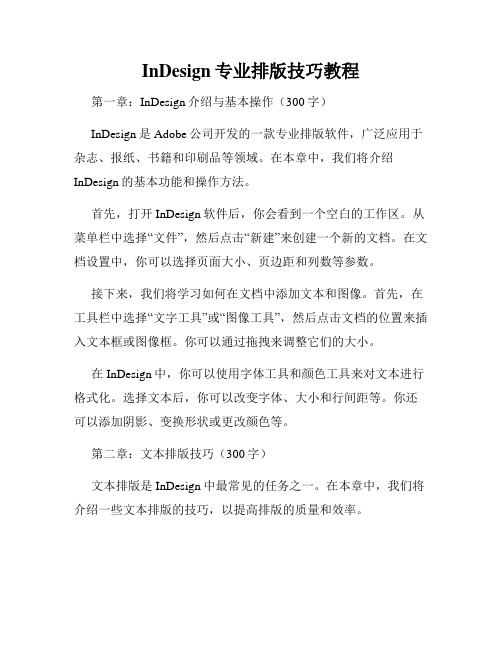
InDesign专业排版技巧教程第一章:InDesign介绍与基本操作(300字)InDesign是Adobe公司开发的一款专业排版软件,广泛应用于杂志、报纸、书籍和印刷品等领域。
在本章中,我们将介绍InDesign的基本功能和操作方法。
首先,打开InDesign软件后,你会看到一个空白的工作区。
从菜单栏中选择“文件”,然后点击“新建”来创建一个新的文档。
在文档设置中,你可以选择页面大小、页边距和列数等参数。
接下来,我们将学习如何在文档中添加文本和图像。
首先,在工具栏中选择“文字工具”或“图像工具”,然后点击文档的位置来插入文本框或图像框。
你可以通过拖拽来调整它们的大小。
在InDesign中,你可以使用字体工具和颜色工具来对文本进行格式化。
选择文本后,你可以改变字体、大小和行间距等。
你还可以添加阴影、变换形状或更改颜色等。
第二章:文本排版技巧(300字)文本排版是InDesign中最常见的任务之一。
在本章中,我们将介绍一些文本排版的技巧,以提高排版的质量和效率。
首先,我们要学会调整段落的对齐方式。
在段落面板中,你可以选择左对齐、右对齐、居中或两端对齐等方式。
此外,你还可以设置首行缩进或段前段后间距。
其次,在处理长文本时,不可避免地会遇到分栏的情况。
在InDesign中,你可以使用分栏工具来调整文本的布局。
选择文本后,点击工具栏中的分栏图标,然后设置栏数和间距等参数。
另外,你还可以利用样式工具来统一文本的格式。
在样式面板中,你可以创建标题样式、正文样式和引用样式等。
通过应用样式,你可以实现整个文档的一致性和美观性。
第三章:图像处理技巧(300字)图像是排版中的重要元素之一。
在本章中,我们将介绍一些图像处理的技巧,以实现专业而吸引人的排版效果。
首先,你可以使用插入图像时自动调整大小的功能。
在插入图像时,按住Shift键的同时调整图像框的大小,图像将会按比例缩放,保持原始的宽高比。
其次,你可以使用裁剪工具来修剪图像。


InDesign使用指南InDesign主要是用来为图文类的书、杂志等成册的印刷品排版的软件。
我们在排版过程中,一般来说,做的最多的就是置入图片、置入文字内容、做一定的装饰性的图形或字符、制作页码、页眉。
通过你自己的设计、编排来实现协调、有秩序、有美感的版面。
(这其中核心的内容就是对图片的大小、位置进行编辑,有时还需要对图片进行裁切或者效果的编辑;对文字的字体、大小、字的间距、行间距等进行设计和编辑;做一些创意性的装饰图纹等)【关于文档新建以及页面的初步认识】一般报纸会有固定版面设计和模板,直接用前辈们做好的就可以了,不用新建。
【第一步,我们要新建一个文档】这里可以设置页面的大小、页数如果初次设置的页数不够的话,也没关系,在窗口中的“页面”中可以右键“插入页面”or“删除跨页“来修改。
新建文档【第二步,设置边距和分栏】设置边距主要就是要设置好‘版心’(即版面内文主体)所占的面积边距就是版心距离裁切边上、下、左、右的距离这里可以设置栏数和栏间距,这个不用讲,你设置一下就明白了设置边距分栏对页图中所表示的就是一个对页的样子最外边的红色线是出血线,我们所有的出血的图都要做到这个边线才可以目前我们看到的这个页面是分2栏的栏间距是5毫米这些线条都是辅助我们排版对齐用的,如果你想看排好后的效果,可以用control+: 来看到没有辅助线的版面~个人的习惯内边距比外边距稍大2-3毫米左右,因为内边是要装订的,这样看起来更方便一些。
合适的版心是需要耐心去调整的,有时候只是1、2毫米的差别整体的效果就会很不一样。
设计版心的时候一要考虑文字量的大小,二要考虑整本书的图片量,在最初就对正本书图文关系有一个统一的规划。
有些书为了版式的新颖和体现书的独特风格于气质,运用比较特殊的版心,例如天(上边距大)特别开的占到1/3页面的,或者版心在一个页面的左侧或右侧,留下一部分空白等等,这些都需要你去设计和不断的尝试,所有的设计都没有完全固定的标准,力求做到方便阅读、适合、美观。

Indesign页码转曲的方法Indesign的页码转曲:通常我们在设置页码时,是在主页(即模板)上做的,这在很大程度上方便了减少了我们设置页码的时间,但在具体的页面中,这种在主页(模板)上设置的页码,是选取不了的,所以要想使页面转曲,就必须能选取分离它们的关系,方法是:1. 在整个文档做好后,按F12弹出页面工具条,选中全部页面,按下Ctrl+Alt+Shift+L键分离2.这时,你会发现页面上的页码可以选取了,还等什么,马上点击选取该页码,进行转曲把一种特殊古文竖排的Iindesign排版方法竖排:一段是大字,一段是小字(双行合一)的版面效果(一)方法(二)方法1、先用直排文字工具输入文字;2、选中要缩排的文字(图01),然后按分行缩排[快捷键Ctrl+Alt+W],最终如图02。
如何将Word中带有样式的文字置入到InDesign中而尽可能保持样式不变?如何将Word中带有样式的文字置入到InDesign中而尽可能保持样式不变?步骤如下:第1步:将文档存储为.DOC或.RTF文件格式。
第2步:在InDesign中,新建一个文本框,执行“文件”/“置入”或者按住快捷键“Ctrl+D”命令,选择要置入的Word文档,InDesign会同时置入选定文档的样式。
如果置入的样式与InDesign中的段落样式同名,InDesign中的段落样式会覆盖原样式。
说明:当置入.DOC或.RTF格式文件时,InDesign自动置入很多特性。
例如:将Word中的表格转化成InDesign中的表格等。
如何去掉链接所显示的内容会上的黑色矩形框和下划线?带超级链接属性的Word文档贴粘到InDesign后,链接所显示的内容会被自动加上黑色的矩形框和下划线,如何去掉?去除“矩形框”可以在“超链接”的调板中设定。
去除“下划线”可按快捷键“C trl+Shift+U”去除,或者按快捷键“Ctrl+T”调出“字符”控制面板,在“选项”弹出菜单中点击“下划线”。
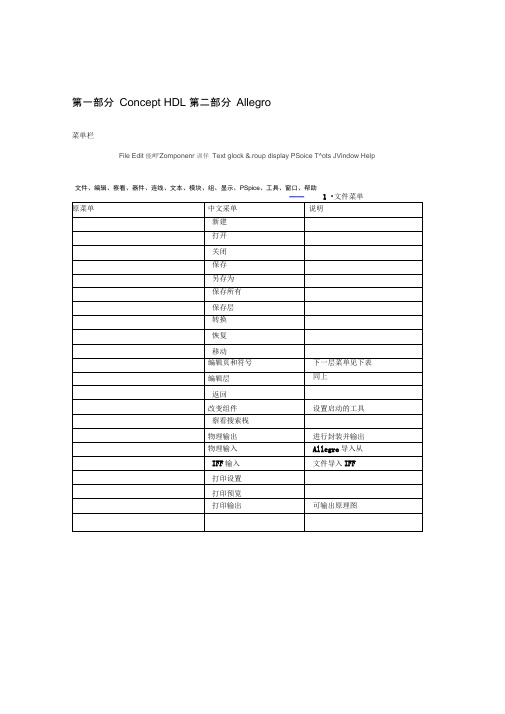
第一部分Concept HDL 第二部分Allegro菜单栏File Edit 能岬'Zomponenr 训佯Text glock &.roup display PSoice T^ots JVindow Help文件、编辑、察看、器件、连线、文本、模块、组、显示、PSpice、工具、窗口、帮助—— 1 •文件菜单Hew Ctrt+NOpen...Ctrl+OCtrl+5Save 整" 5fl*e AJJ .. Save l-lier arch>RevertRew^er..,Rernove. i,Edt Pa ^e/SymbolEdit HierarchyMturnChange Suits...View Search 5ta (4,., Expert phy^calr , Import PhyF calm Impcrt IFF-,. Plot Setyp^..Plot Previev?.., gfoL ir Ctfl+PExitPr^viiius Page tipGo to... —Add Nev? Page下一层 上_层退岀注:若菜单中的说明项为空,则表示不不需要说明或说明项与中文菜单相似。
以下相同「:归炸r'nne 冋rliRririP 1 £i II I-F -Redb5「时1环Co&y MlCopy kepealAlt占匕“delete CtrKD&leteCohr H iSpftMirrorR.otatedptl^bdu.l& Order MIArcCird?SooFin by Poinb IZoofi-i Fit F2 Zoorti In F!-l2oom FIEZoom 熱%.PanJJp CtrkUpPan Qcvjr Ct ri4Down Pan left CtriH-leftPan Right6rl 十用口 htPreviou 5 View FlttGrid彳 statusError Status: Far7 Console Window# Data TipsTS0lbBf$,,(缩小交换重新连结特性显示下一层菜单如下Property^,, CLJctomTexL.. Attributes,.(ChangeFort NdmesSet习盟Increase Slse FSDecrease 5ize»尸9SwapReattachProperty C1 is play显示名称显示值两样都显示Add 购⑼论”,□ra^'WlreAdd Pin 卜?eridnie F j ln,...添加重命名扩展连线连线添加针脚重命名针删除针脚移动针脚不可见•模块菜单7Nate...Tdanie叩alueiBoth F3InvisibleCreateSet Current Group.!, Show ContentsMove[A] CppyEA]Cosy All [ftj 岀睦y 国]…11'11Sat Text Size M ,..Text Change [A] Delete [A]ColtX [AL.,Highlight [A]Compori&nteProperty Display矩形框内创建为一组多边形框内创建为一组用表达式创建下一个Qe-gt^Dy Re^tangl^ 5et Current Group.., By Po^^on Srio^i Contents [AJ...By Expressiar,..Move [d]l tai在组中去除一个器件在组中添加一个器件替换改变显示版本删除修改CoffiponetnhVersion W] Snash [A] Modjfyp],, K显示名称口LQpwftyDi^phyPspice . 10 菜单创建仿真文件.可编辑设计环境、快捷键等习惯设置可设置栅格尺寸等选项材料清单电气规则检查生成网表报告[Packager Utilities P旦ill of Mai遐lists …P話ign DiFf^rentcsi >■號如制Ruks Ch^k ■<Design Association..,Netlist Reports...12 •窗口菜单新开一个窗口刷新层叠将多个窗口层叠摆放平铺将多个窗口平铺展开排列图标当前激活的窗口TieArrange Icon:& [in hierarchy]*•帮助菜单13帮助主题新增功能主要帮助常见问题及解决方法产品说明文件Cade nee公司网Cade nee可链接到站Topics FlWhat's New faster Help 烬匹&上Prod jet riotiesCadence gunnen仙如・・gtMUt Conccpt-HIDL显示版本信息Con cept-HDL 关于第二部分Allegro菜单栏Eile Edit 重訥 fijdd Qj如矽^etup Logic Ptec«- £.out& 屯阳ryMrwf^cture look 旦询文件、编辑、察看、添加、显示、设置、逻辑、布局、布线、分析、制造、工具、帮助32oom Fit2wni /2oocn OutMH2oom Wrld2corn CenterIm弓QB*1 吕WEIrridgeRestojeRef rash合j*WrnE*bn镜像文件恢复刷新习惯设置F9noFtl保存镜像文件4 •添加菜单线弧形3点弧形圆四边形填充的四边形P文本图形Arc3pt阳匚C BT I S匚tangle Frect^ngle Text Shapes实心填充不填充交叉线网填充®Jid FlUnFiled9 咖H盘h Fill•显示菜单5颜色设置显示颜色面板元件信息测量寄生参数特性设置激活去激活显示飞线不显示飞线6•逻辑菜单7Assign [Jjff^ential F&「…Identify DC 血也…Assign ReFD&sAuto Rename Ref desChanqs PartsT^rminuter Assignment;.. i M A I rAnMIChange 匚占吃 fIerminator AfsignmenLi.8 .布局菜单手工布局快速放置CCT 中布局在自动布局交互式布局 「交换自动交换调整更新符号临时使用 SPECCTRAQuest[ilanudly … Quickplace5KCCTRA Ant dpi ace *I nt&r active J ■ ■ 1 5wap卜EvaLata卜Update Symbols...fte=P 眉转 $PE :匚 TJZAQ 斗胡 Tffwpo rar y »重命名列表中的元件Auto Ferrance Rf^fdc5 Rename,r»-rDesign Room Wdow布顶层元件布底层兀件布设计中的元件布指定区域的元件布窗口中的元件布列表中的兀件fiutoplace卜irslghtn.InteractivePararfleter^., Swapk 0p Grids 心曲细沖…k flottoni Grids■ -BM- ' ' hk£?siqnUpdate Symbols ・,,Replace 5PE 匚匚 TRAQ )j&5t Temporary 卜Slhtfow[Autoswap.・・P^rwtersM ・ 鱼制uatg►Resign 1RoomU 口曲比 Symbols...WindwReplace 5PE C CTRAQue st T ernp 口y ry ・~i i ■.Y _"i i~ it I f L" ~*aili *■ 'Iff 1 Ti -u l [ i ' r 7t「: *nl ■ Ti* '* n* r. ~i■k'iftriiTmMfl 咚11交换设计内容 交换指定区域 交换窗口内容 交换列表内容凹旧in 讯EF5… 凶彌n ftaomWindow —List参数设定 调整整个设计 调整指定区域 调整窗口中内容调整列表内容Update Symbols., rReplaceSPECCTRAOutfEt Ternpoiary ►Replace SPE'CClRAtJuest Temporary 卜 |device?r •=................................. 1^yrnbob器件符号9 •布线菜单连线倒角光滑边角在CCT中布线优化测试准备Connect ShiFt+FiShirt+FtSlide匚us ton Smoioth5PECCTRAGlossTe^tprep卜运行布线检查选择式布线自动布线交互编辑参数设定优化设计Run Router Checks Route by Puk Rnute Automatic,,* In t&factive Editor...SEfCCTR^Gl0££-Te^tprepParameters.,, Design ^□orn ythdaw优化指定区域 优化窗口 优化激活内容 优化列表内容自动设置生成测试点删除测试点交换测试点测试记录10 •分析菜单信号完整性、 电磁干扰仿 真初始化选择库选择模型去除模型参数设定审查检测串扰设置gfC55 KTestprepAuto...Create PcnbeProbeSwap Frobe NC T ape ProbesLibrary...Mode!..DumpjRerr^,.. Preferences AucfitProbe.,.XbalkTaMfe...初始化 自动设置手工设置干电磁规则选择 扰规则规则审查规则执行 运行结果 审查报告设置标识制造检查设置测试内容丝印层设置生成报告Art^rk...OutNC Cut Harks DFA Chedi... Crearc Coupons.Silks creen...钻孔参数钻孔图例钻孔记录参数设置设置字体类型测直线距离测角度ycqjt Marks Drill Parameters.,, Drill Legend Drill Tape...应U 戟11文件输出生成组装图生成材料清单DFA Check,.,厂 ra at A 广 mi mflinrCreate As^ernbty Drawng... Create Bill of MatEjriak ,,Dim^nsron/Proftt3iLJreFont Stream Oct ■ Linear Din1 ycDirnC L A Maf ksAngular Dim13 •工具菜单创建模块焊盘编辑可进行有关焊盘的操作焊盘去除连结报告技术文件比较设置向导数据库检查DRC 更新为设计规则检查 DRCCreate ^d^ile...Padstack 卜 p^d卜Derive 匚 onnactivity,.,R^porti...£ethrioit>gy Fife Com pare t ., Setup ftd^j&or... Databast 0i 巳匚k...,Upd^ DR 匚生成详细说明DFA <hed<...jedts 匚 oupors;.., 5,ilkscreen...Leader Lin*?5Dumetrjlsadef Radial Leader"iBalbon Leader Chanifer LeaderCharnFcrCreate C»elailVarisnU修改边界恢复恢复所有。
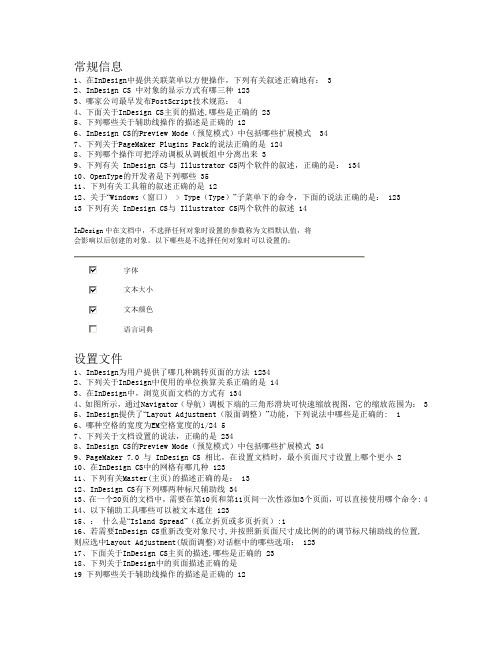
常规信息1、在InDesign中提供关联菜单以方便操作,下列有关叙述正确地有: 32、InDesign CS 中对象的显示方式有哪三种 1233、哪家公司最早发布PostScript技术规范: 44、下面关于InDesign CS主页的描述,哪些是正确的 235、下列哪些关于辅助线操作的描述是正确的 126、InDesign CS的Preview Mode(预览模式)中包括哪些扩展模式 347、下列关于PageMaker Plugins Pack的说法正确的是 1248、下列哪个操作可把浮动调板从调板组中分离出来 39、下列有关 InDesign CS与 Illustrator CS两个软件的叙述,正确的是: 13410、OpenType的开发者是下列哪些 3511、下列有关工具箱的叙述正确的是 1212、关于“Windows(窗口) > Type(Type)”子菜单下的命令,下面的说法正确的是: 12313 下列有关 InDesign CS与 Illustrator CS两个软件的叙述 14InDesign中在文档中,不选择任何对象时设置的参数称为文档默认值,将会影响以后创建的对象。
以下哪些是不选择任何对象时可以设置的:字体文本大小文本颜色语言词典设置文件1、InDesign为用户提供了哪几种跳转页面的方法 12342、下列关于InDesign中使用的单位换算关系正确的是 143、在InDesign中,浏览页面文档的方式有 1344、如图所示,通过Navigator(导航)调板下端的三角形滑块可快速缩放视图,它的缩放范围为: 35、InDesign提供了“Layout Adjustment(版面调整)”功能,下列说法中哪些是正确的: 16、哪种空格的宽度为EM空格宽度的1/24 57、下列关于文档设置的说法,正确的是 2348、InDesign CS的Preview Mode(预览模式)中包括哪些扩展模式 349、PageMaker 7.0 与 InDesign CS 相比,在设置文档时,最小页面尺寸设置上哪个更小 210、在InDesign CS中的网格有哪几种 12311、下列有关Master(主页)的描述正确的是: 1312、InDesign CS有下列哪两种标尺辅助线 3413、在一个20页的文档中,需要在第10页和第11页间一次性添加3个页面,可以直接使用哪个命令: 414、以下辅助工具哪些可以被文本遮住 12315、:什么是“Island Spread”(孤立折页或多页折页):116、若需要InDesign CS重新改变对象尺寸,并按照新页面尺寸成比例的的调节标尺辅助线的位置,则应选中Layout Adjustment(版面调整)对话框中的哪些选项: 12317、下面关于InDesign CS主页的描述,哪些是正确的 2318、下列关于InDesign中的页面描述正确的是19 下列哪些关于辅助线操作的描述是正确的 1220 下列关于InDesign中的页面描述正确的是 23421 InDesign为用户提供了哪几种跳转页面的方法 123422 下列关于InDesign CS 新建文档时的叙述,那个是正确的 1文字处理1、数字通常被认为是哪种字符: 42、以下哪些需求使用Kinsoku(禁排设置)没有办法实现3、“Kerning(字偶距)”和“Tracking(字间距)”的区别是什么: 24、下列说法正确的是;不能对同一行中的不同文本应用各异的“Leading(行距)”值 245、判断正误:不能将悬挂标点应用于整篇文章,只能手工按段落执行 26、下列关于Underline(下划线)的叙述,正确的是:2347、使用Glyphs(字形)调板,可以直接插入的特殊字符有 1238、以下哪些需求使用Kinsoku(禁排设置)没有办法实现: 1239、以下哪些是可以通过“插入特殊字符”插入的: 123410、“Out Port(输出端或称为文本框出口)”的作用是什么: 411、以下关于Metrics Kerning(韵律法字偶距)的描述正确的是: 112、如图所示:从左图的两个文本框中的“L”字符变成右边的图形,必须执行的文本操作有哪些: 113、如图所示:将上部的原始文本应用了哪种OpenType特性后,可变成下部的效果: 314、“Optical Kerning(视觉字偶距)”的功能是什么: 316、判断正误:以下五项是InDesign专为中日韩三国文字添加的功能:纵中横、字符挤压、复合字体、着重号、注音 117、判断正误:要应用悬挂标点可从“Story(文章)”调板中选中“Optical Margin Alignment(悬挂标点)”复选框 117、在 InDesign中,锁定一个对象的位置后(Lock Position),对象仍然可被选中,但锁定一个图层后,图层上的对象都无法被选中。

AI使用技巧可以在英文输入法状态下,输入venus,前提是不要开启文字工具,就可以看到她了哦。
(cs wow中看到的)CTRL+F6可以来回切换多个AI文档页面巧用ALT键切换吸管和油漆筒工具当选在吸管(或油漆筒工具)时按ALT可以切换成油漆筒工具(或吸管)松开ALT便可还原。
当吸管吸过填充时不用切换工具就可完成操作了文字工具的垂直方式选中文字工具时,按SHIFT点一下便是垂直输入AI填充非常方便的快捷键在用AI时选中一个物体后,按键盘上的逗号、句号、问号键可以分别填充AI工具箱下方的三种填充类型,即实色填充、渐变填充、无填充AI对齐小技巧:选中要对齐的物件后,按住ALT键,点一下不想移动的那个物件,然后再对齐,这样被点中的物体不会移动,而其它的会以此移动。
调整圆角矩形的圆角大小1.选择圆角矩形工具2.用鼠标画框的同时按住上下方向键便可增大和缩小圆角3.按左可以画矩形,换右可以画左右各是半圆的(像操场跑道)图形绘制多边形:画多边形时,除了直接在边数那里填上X之外,还有一个方法:就是按住多边形工具,且不释放鼠标。
然后按方向键的向上或向下,可以增加或减少边数。
上下键是AI里的一个特殊功能,用处很多的,需要随处留心就会发现,画表格可以增减,圆角可改变大小。
在AI里未转曲线时文字做渐变的方法:在AI 中未转成曲线的文字是无法使用渐变填充的,使用以下方法就可以了,还有其它的方法大家可以告诉我.1.首先打上你要的字2.把字应用一下图形样式里中的默认样式,要记得是图形样式里的第一个样式默认,而不是其它样式3.,然后把字体里的描边再变成无,在这个基础上就可以应用渐变了,还能编辑字体.选择要填充成渐变的文字,然后应用刚才定义的图形样式。
还有一个方法,就是用字符的外观也可以填充渐变,方法是:打上字,然后在字的外观面板上点上面的三角下拉菜单,选择添加新填充,然后在面板上双击新填充,就会出来填充面板,就可以应用渐变了,这种方法比较可靠。

AI中英文对照使用技巧AI使用技巧可以在英文输入法状态下,输入venus,前提是不要开启文字工具,就可以看到她了哦。
(cs wow中看到的)CTRL+F6可以来回切换多个AI文档页面巧用ALT键切换吸管和油漆筒工具当选在吸管(或油漆筒工具)时按ALT可以切换成油漆筒工具(或吸管)松开ALT便可还原。
当吸管吸过填充时不用切换工具就可完成操作了文字工具的垂直方式选中文字工具时,按SHIFT点一下便是垂直输入AI填充非常方便的快捷键在用AI时选中一个物体后,按键盘上的逗号、句号、问号键可以分别填充AI工具箱下方的三种填充类型,即实色填充、渐变填充、无填充AI对齐小技巧:选中要对齐的物件后,按住ALT键,点一下不想移动的那个物件,然后再对齐,这样被点中的物体不会移动,而其它的会以此移动。
调整圆角矩形的圆角大小1.选择圆角矩形工具2.用鼠标画框的同时按住上下方向键便可增大和缩小圆角3.按左可以画矩形,换右可以画左右各是半圆的(像操场跑道)图形绘制多边形:画多边形时,除了直接在边数那里填上X之外,还有一个方法:就是按住多边形工具,且不释放鼠标。
然后按方向键的向上或向下,可以增加或减少边数。
上下键是AI里的一个特殊功能,用处很多的,需要随处留心就会发现,画表格可以增减,圆角可改变大小。
在AI里未转曲线时文字做渐变的方法:在AI 中未转成曲线的文字是无法使用渐变填充的,使用以下方法就可以了,还有其它的方法大家可以告诉我.1.首先打上你要的字2.把字应用一下图形样式里中的默认样式,要记得是图形样式里的第一个样式默认,而不是其它样式3.,然后把字体里的描边再变成无,在这个基础上就可以应用渐变了,还能编辑字体.选择要填充成渐变的文字,然后应用刚才定义的图形样式。
还有一个方法,就是用字符的外观也可以填充渐变,方法是:打上字,然后在字的外观面板上点上面的三角下拉菜单,选择添加新填充,然后在面板上双击新填充,就会出来填充面板,就可以应用渐变了,这种方法比较可靠。
ドキュメント
文档ブック
书籍ライブラリ库
定義
定义〔PDF/X-1a2001(日本)〕
[PDF/x-1a:2001]〔PDF/X-3.2002(日本)〕
[PDF/x-3:2002]〔ブレス品質〕
[高质量打印]〔高品質印刷〕
[印刷质量]〔最小ファイルサイズ〕[最小文件大小]
定義定义
〔デフォルト〕[默认]
快速应用
日中
ファイル
文件参照
浏览最近使ったファイル
最近打开的文件新規
新建開く
打开別名で保存
存储为テンプレーとして保存
存储版本閉じる
关闭保存
存储配置
置入XMLを読み込み
导入XML 複製を保存
存储副本復帰
恢复ドキュメント設定页面设置
ファイル情報文件信息
PDF書き出しブリセット
Adobe PDF 预设書き出し导出
GoLive パッケージ打包供GoLive使用
ブリントブリセット打印预设
ブリフライト预检
パッケージ打包
Inbooklet SE Inbooklet SE
Indesignを終了
退出ブリント打印
ブリッドのブリント/書き出し打印/导出网格
やり直し重做カット剪切編集编辑取り消し还原创建文本框架フォーマットなしでペースト粘贴时不包含格式選択範囲内にペースト贴入内部コピー复制ベースと粘贴消去清除
グリッドフォーマットの適用
应用网格格式元の位置にペースト原位粘贴
グリッドフォーマットを適用せずにペースト
粘贴时不含网格格式すべてを選択
全选選択を解除
全部取消选取複製
直接复制繰り返し複製多重复制
クイック適用元データを編集编辑
ストーノーエディタで編集
在文章编辑器中编辑
欧文スペレチェック
拼写检查ダイナミックスペルチェック动态拼写检查自動修正
自动更新欧文辞書
词典ドキュメントのRGB領域を使用RGB文档ドキュメントのCMYK領域を使用CMYK文档一般
常规テキスト
文字高度なテキスト
高级文字組版
排版単位と増減根
单位与增量グリッド
网格ガイドとペーストボード
参考线和粘贴板文字枠グリッド
字符网格欧文辞書
词典自動修正
自动更正欧文スペルチェック
拼写检查ストーリーイディック
文章编辑器显示表示画質
显示性能黒の表示法
黑色外观ファイル管理
文件处理文字組みブリセットの表示設定标点挤压选项ページを追加
添加页面ページを插入
插入页面ページを移動
移动页面スプレッド複製
直接复制跨页スプレッド削除
删除跨页マスターページを適用
将主页应用于页面検索と置換
查找/替代次を検索
查找下一个透明の分割/縦合設定
透明度拼合预设カラー設定
颜色设置欧文スペルチニック
拼写检查透明ブレンド領域の設定
透明混合空间キーボードショートカット键盘快捷键環境設定
首选项プロファイルを割り当て指定配置文件プロファイルに変換
转换成配置文件ページ
页面マージン/段組
边界和分栏レイアウト
版面レイアウトグリッド設定版面网格レイアウト調整
版面调整先頭ページ
首页定規ガイド
标尺辅助线(参考线)ガイドを作成
创建辅助线(参考线)最終ページ
末页次スプレッド
上一跨页前ページ
上一页次ページ
下一页次に進む
向前ページ番号とセクションの設定自动页面编码前スプレッド
下一跨页前に戻る
向后目次スタイル目录样式
目次
目录目次の更新
更新目录
書式文字
ファンと字体
サイズ大小
組み方向排版方向横組み水平
縦組み垂直
文字字符
段落段落
タブ制表符
字形字行
ストーリー文章
文字スタイル字符样式
段落スタイル段落样式
グリッドフォーマット网格样式
合成フォント复合字体
禁則処理セット避头尾设置
文字組みアキ量設定 标点挤压设置基本設定基本
詳細設定详细
グラフィックス化创建轮廓
フォント検索查找字体
大文字と小文字の変更更改大小写すべて大文字大写
すべて小文字小写
単語の先頭のみ大文字标题大小写
段落の先頭のみ大文字句子大小写
バステキスト路径文字オプション选项
バステキスト削除删除路径文字
脚注を插入插入脚注
脚注オフへション文档脚注选项
特殊文字の插入插入特殊字符
スペースの插入插入空格
分割文字の插入插入分隔符
サンプルテキストの割り付け用假字填充
制御文字の表示显示隐藏字符
オプション对象
変形变换
移動移动
拡大/縮小缩放
回転旋转
シアー切变
変形を再実行再次变换変形を再実行再次变换
変形を個別に再実行逐个再次变换
変形シーケンスを再実行再次变换序列
変形シーケンスを再実行逐个再次变换序列アレンジ排列
最前面へ置于顶层
前面へ前移一层
背面へ后移一层
最背面へ置于后层
選択选择
グループ编组
グループ解除取消编组
ロック锁定位置
テキストフレーム
文本框架フレームグリッド
框架网格オプション(デフォルト)
选项插入(デフォルト)
插入解除
释放内容をフレームに合わせる使内容适合框架フレームを内容に合わせる使框架适合内容内容を中央に揃える
内容居中内容をフレーム内に収める按比例适合内容フレームに均等にし仕込む按比例填充框架使跨页适合窗口
フレームの種類
框架类型フレームグリッド設定
框架网格选项ロック解除
解锁位置オブジェクトサイズの調整适合オプジェクトの属性
内容テキストフレーム設定
文本框架选项アンカー付きオブジェクト定位对象角の効果
角效果オプジェクトレイヤーオプション对象图层选项ドロップシャドウ
投影境界をぼかす
羽化インタラクティブ
交互複合バス
复合路径クリッピングバス
剪切路径画像からー設定
图像颜色设置シェイプを変換
转换形状表示画質の設定
显示性能バス
路径バスファインダ
路径查找器テキストを表に変換
将文本转化成表表をテキストに変換
将表转化成文本表
表表插入
插入表挿入
插入削除
删除表の属性
表选项表の設定
单元格选项セルの末結合
取消合并单元格セルを横に分割
水平拆分单元格選択
选择セルの結合
合并单元格行幅の均等化
均匀分布行列幅の均等化
均匀分布列セルを縦に分割
垂直拆分单元格行の変換
转换行フッタの編集
编辑表尾表示
视图指定行へ移動
转到行ヘッダの編集
编辑表头色の校正
校样颜色ズームイン
放大オーバーブリントブレビュー叠印预览校正設定
校样设置スプレッド全体スームアウト
缩小ページ全体
使页面适合窗口
实际尺寸完整粘贴板屏幕模式显示性能结构隐藏超链接显示文本串接隐藏框架边缘隐藏标尺网络和参考线色板100%表示
ペーストボード全体スクリーンモードフレーム枠を隠す定規を隠す
グリッドとガイドストーリーエディタ表示画質の設定構造
ハイパーリンクを隠すテキスト連絡を表示ワークスベース
工作区Pagemaker ツールバーPageMaker 工具栏文本编辑器ウィンドウ
窗口ウィンドウの表示排列オブジェクトスタイル对象样式カラー
颜色インタラクティブ
标签オブジェクトとレイアウト对象和版面スウォッチ
タグ
控制ツール
工具グラデーション渐变コントロール
交互ページ
页面リンク
链接テキストの回り込み文本绕排ブリント属性
属性出力
输出書式と表
文字和表レイヤー
图层自動化
自动透明
透明度ヘルプ
帮助情報
信息線
描边Indesign について关于Indesign プラグインについて关于增效工具Indesign ヘルプ
Indesign 帮助スタートアップスクリーン欢迎屏幕ライセンス認証の移行转移激活オンラインサボート联机支持ブラグイン設定配置增效工具ライセンス認証
激活Indesign オンラインIndesign 联机更新
更新登録
注册。